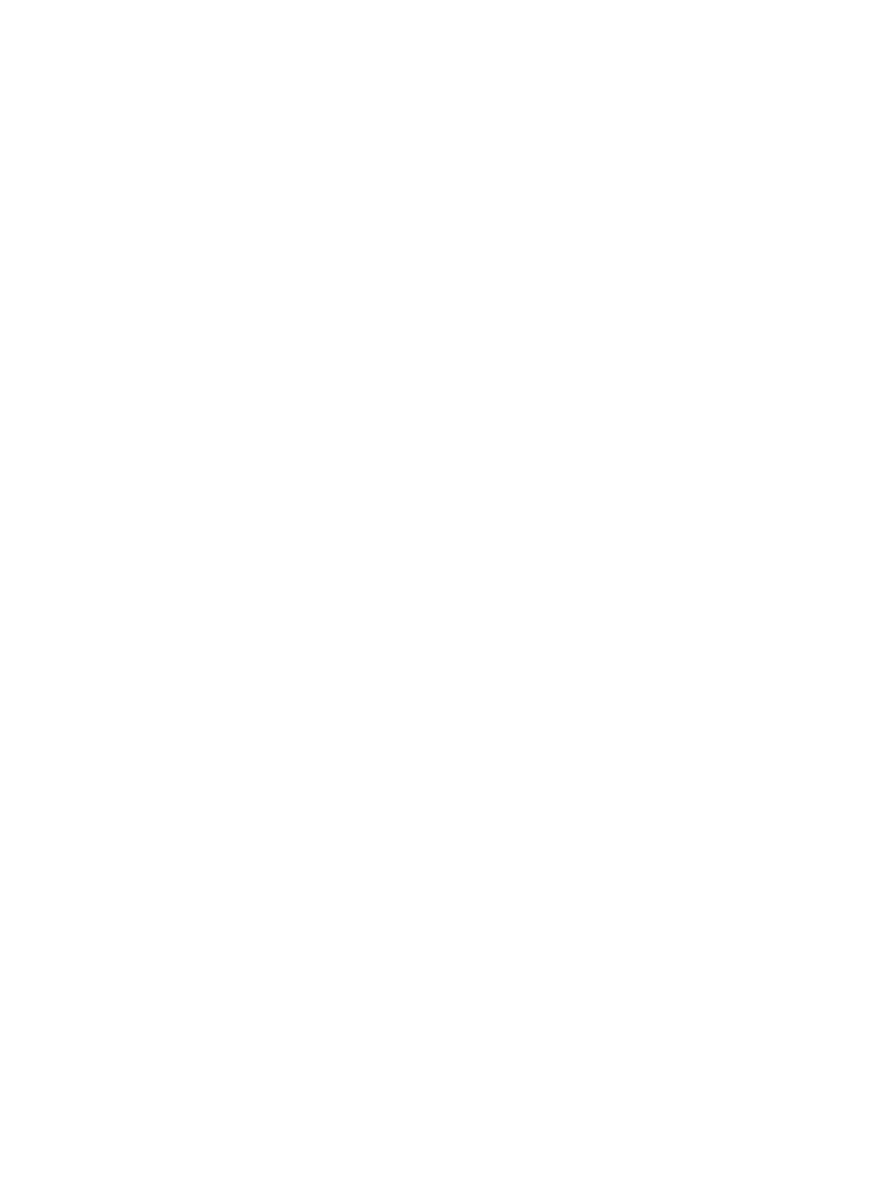
Poszternyomtatás
Az egylapos dokumentumot kinagyíthatja több mozaiklappá, amelyek később
összeragaszthatók egyetlen poszterré. Ez a funkció használható az egyoldalas dokumentum
felnagyítására a dokumentum méretétől függő számú mozaikká.
Windows esetén
1
Töltse be a megfelelő papírt az adagolótálcába (lásd:
„Média betöltése
az adagolótálcába”
).
2
Nyissa meg a nyomtató-illesztőprogramot (lásd:
„Dokumentum nyomtatása”
).
3
Kattintson a
Kivitelezés
fülre.
4
Válassza ki poszterhez szükséges lapok számát a
Mozaikszerkezet
legördülő listából.
5
A plakát adott mozaiklapjainak kinyomtatásához kattintson a
Mozaikok kiválasztása
-ra.
6
Változtassa meg a többi nyomtatási beállítást igény szerint, majd kattintson az
OK
-ra.
7
Nyomtassa ki a dokumentumot.
Miután megtörtént a poszter részeinek kinyomtatása, vágja le a lapok szélét, majd ragassza
össze a lapokat.
Macintosh esetén (Mac OS 9.1.x és 9.2.x)
1
Töltse be a megfelelő papírt az adagolótálcába (lásd:
„Média betöltése
az adagolótálcába”
).
2
Kattintson a
File
-ra (Állomány), majd kattintson a
(Nyomtasd).
3
Nyissa meg a
Layout
(Elrendezés) panelt.
4
Válassza a
Tiling
-ot (Mozaikszerkezet) a
Multiple Pages Per Sheet
(Több oldal egy
lapra nyomtatása) legördülő listából.
5
Válassza ki poszterhez szükséges lapok számát a
Tiling Size
(Mozaikméret) legördülő
listából.
6
Változtassa meg a többi kívánt nyomtatási beállítást, majd kattintson az
OK
-ra vagy
a
-re (Nyomtasd).
Miután megtörtént a poszter részeinek kinyomtatása, vágja le a lapok szélét, majd ragassza
össze a lapokat.
4-35
HUWW